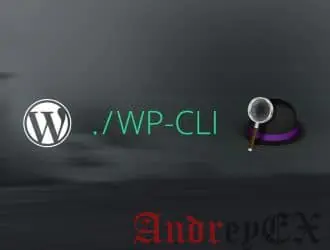
WP-CLI представляет собой интерфейс командной строки для управления установкой WordPress. WP-CLI предоставляет набор инструментов командной строки для обновления файлов ядра WordPress, установка / удаление тем или плагинов, включение / отключение плагинов и многое другое. При использовании WP-CLI вы можете сохранить ваш WordPress сайт в актуальном состоянии и держать ваш Linux безопасным и чистым от вредоносных файлов.
Сегодня мы собираемся показать вам, как установить и использовать WP-CLI на сервере. Вы можете использовать это руководство , если у вас есть CentOS или Ubuntu с PHP 5.3.2 или более поздней версии. Кроме того, это руководство может использоваться, если вы используете WordPress 3.5.2 или более поздней версии для вашего сайта.
Первое, что вам нужно сделать, это войти в систему VPS с помощью SSH. Затем перейдите в каталог «/opt» и загрузите файл ‘wp-cli.phar’. Вы также можете скачать файл с помощью wget или curl. В этом руководстве мы используем curl.
cd /opt curl -O https://raw.githubusercontent.com/wp-cli/builds/gh-pages/phar/wp-cli.phar
Теперь, вы можете проверить работу файлов, выполнив следующую команду:
php wp-cli.phar --info
Сделайте файл исполняемым и переместить его в каталог ‘/usr/local/bin/’ на вашем сервере. Кроме того, вы можете переименовать файл на что-то более простое, так что вам не придется вводить ‘wp-cli.phar «каждый раз, когда вы хотите управлять установкой WordPress.
chmod +x wp-cli.phar sudo mv wp-cli.phar /usr/local/bin/wp
После того, как вы выполните эти две команды, вы будете готовы использовать WP-CLI. Во-первых, перейдите в каталог, где установлен ваш WordPress. Например, если ваш WordPress установлен в папке ‘/var/www/html/wordpress/’, вы можете ввести:
cd /var/www/html/wordpress
Чтобы проверить версию вашей установки WordPress, вы можете выполнить следующую команду:
wp core version
Вы получите что-то вроде этого:
[root@host] wp core version 4.6.1
Это означает, что ваша версия WordPress 4.6.1, которая является последней версией WordPress на момент написания этого учебника. Поэтому, если вы попытаетесь обновить версию ядра с помощью команды
wp core update
вы получите следующий результат:
[root@host] wp core update Success: WordPress is up to date.
Чтобы обновить все ваши темы и плагины, вы можете выполнять команды, написанные ниже:
wp theme update --all wp plugin update --all
Кроме того, вы можете установить / удалить плагины и темы. Например, чтобы установить плагин wordfence, вы можете использовать следующую команду:
wp plugin install wordfence
Чтобы активировать плагин, вы можете выполнить следующую команду:
wp plugin activate wordfence
Чтобы получить список установленных плагинов, включенных и отключенных, выполните следующую команду:
wp plugin list
То же самое относится к вашим темам WordPress.
Более подробную информацию о том , как использовать WP-CLI на вашем Linux вы можете найти , если вы выполните следующую команду:
wp --help
или, если вы посетите официальный веб-сайт по адресу:
http://wp-cli.org/Редактор: AndreyEx
Поделиться в соц. сетях:






